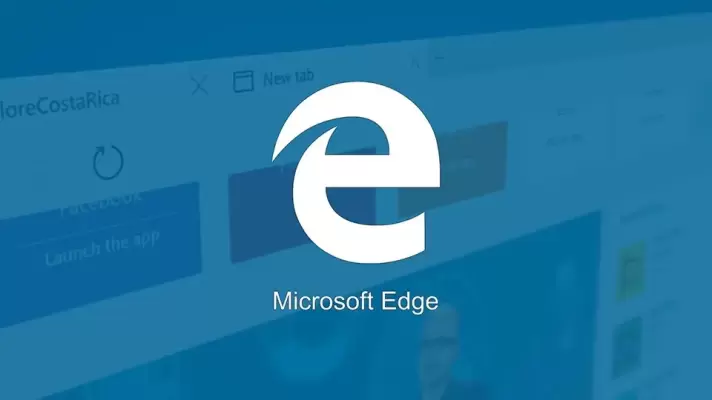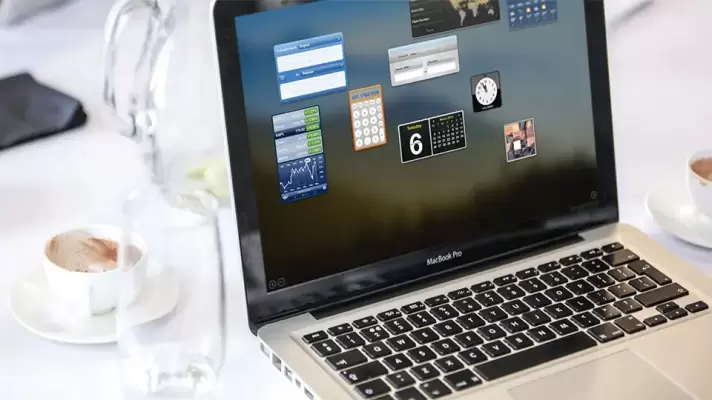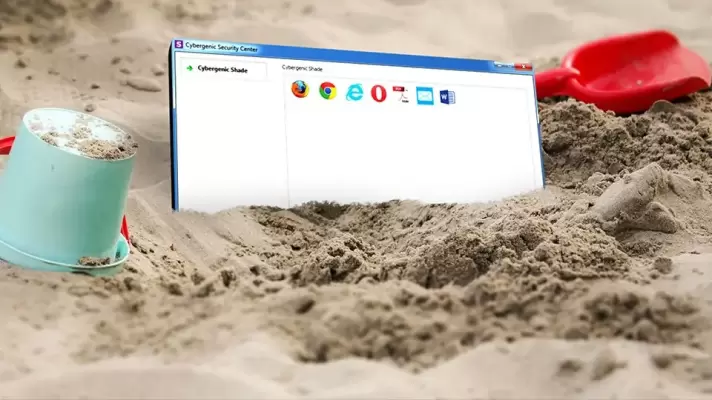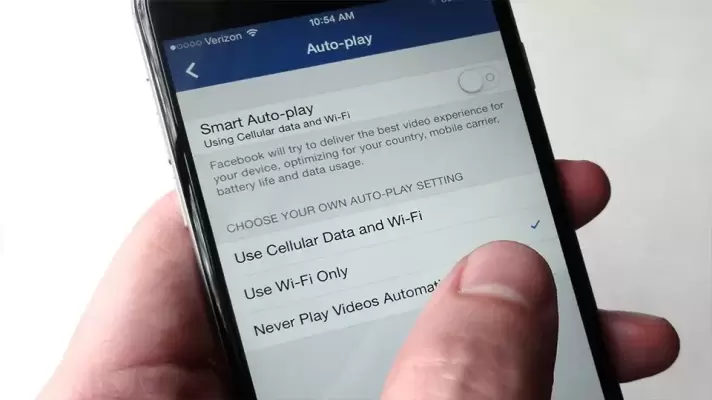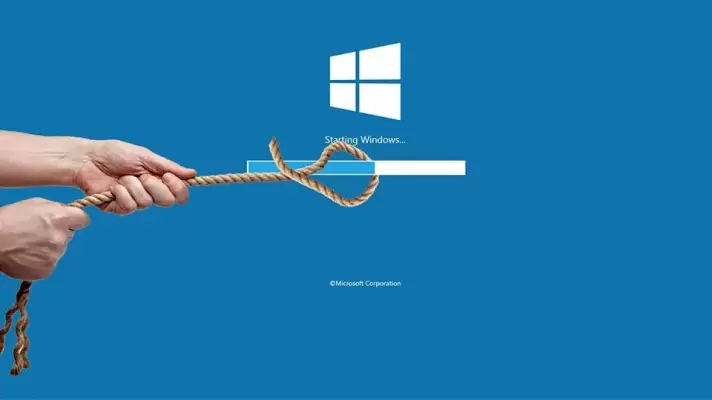چندی پیش یک اپلیکیشن جعلی که خود را به جای واتساپ جا زده بود روی گوگل پلی شناسایی شد. این اپ طراحی شده بود تا کاربر را با سیلی از تبلیغات گوناگون مورد حمله قرار دهد. بسیاری از اپلیکیشنها به همین صورت سعی میکنند از نام و ظاهر برنامههای معروف برای رسیدن به اهداف خود استفاده کنند.
بیشترین تعداد اپلیکیشنهای رایگان در پلتفرم اندروید وجود دارد و به همین دلیل است که خیلی از کاربران قبل از نصب برنامهها توجه چندانی به جزئیات آنها ندارند. اگرچه خود گوگل تدابیری برای شناسایی اپهای جعلی اتخاذ کرده، ولی شما هم به عنوان یک کاربر عادی باید کمی مسئولیتپذیر باشید و حتی برای نصب برنامه از فروشگاههای رسمی دقت بیشتری به خرج بدهید.
در ادامهی مطلب دربارهی روشهای مختلف شناسایی اپلیکیشنهای جعلی اندروید با شما صحبت میکنیم. اما قبل از شروع باید ببینیم که چرا اصلاً چنین برنامههایی در پلی استور وجود دارند.